适用于:iPhone 13 Pro Max/ 13 Pro/13/13 mini, iPhone 12 Prox Max/12 Pro/12 mini, 11 Pro Max/11 Pro/11, iPhone XS Max/XS/XR, iPhone X, iPhone 8/8 Plus, iPhone7/6等。
在两种典型情况下,您可能需要在iPhone和iPhone之间传输短信:
- 你买了一部全新的iPhone,不希望旧设备上的任何信息丢失,所以你可能想把这些信息转移到新设备上。
- 为了安全起见,你想把一些重要的消息发送到另一个iPhone上。
- 您想将一些大的消息转发给其他人,但没有网络覆盖。
不管你是出于什么原因要把短信从iPhone转到iPhone,这篇指南都将指导你完成这个过程。在继续之前,明智的做法是备份你的iPhone因为下面的一些方法可能会导致数据丢失。
方法1。通过iCloud同步从iPhone备份消息到另一个
iCloud为用户提供简单易用的备份服务。一旦你在iCloud服务中开启了苹果的消息功能,你所有的消息都会被备份到云端,并同步到登录同一个iCloud账户的不同iOS设备上。
但缺点是,这项服务有iOS版本限制——只有运行iOS 11.4及更高版本的iOS设备才能使用。你可以进入>常规>软件更新设置来检查你的iOS版本。如果您的设备运行的是iOS 11.4或更高版本,那么您可以按照以下步骤启用消息。
步骤1.打开你的iPhone,进入设置。
步骤2.点击你的苹果ID,然后点击iCloud。
步骤3.找到Messages并打开它。
请注意:如果有需要,你可以从iPhone下载短信到PC在这篇文章中提供了几种方法。
方法2。将消息转移到新的iPhone
如果你有一部新iPhone,想把所有的信息从旧iPhone转移到新iPhone,你可以用最新的iCloud备份同步你的新iPhone。但是使用这种方法有一些先决条件。
- 确保你的iCloud在新iPhone上有足够的存储空间。否则,超过存储限制的邮件将无法同步到你的新iPhone。
- 让你的旧iPhone充电,并将其连接到稳定可靠的Wi-Fi网络。
如果一切准备就绪,你可以按照以下步骤通过iCloud备份将邮件传输到新iPhone上。
步骤1.打开你的新iPhone。
步骤2.完成设置过程。(如果你已经设置好了iPhone,你需要在“设置”>“常规”>“重置”>“擦除所有内容和设置”重置你的iPhone,你可以设置好iPhone,然后重新进入“应用程序和数据”界面。)
步骤3.进入“设置iPhone”页面,点击“从iCloud备份恢复”。
步骤4.输入您的Apple ID和密码,并选择最新的备份。
步骤5.然后,你的新iPhone将开始从这个备份中下载所有数据,包括短信。
步骤6.你可以在新iPhone上看到旧iPhone上的信息和备份在iCloud上的其他文件,这意味着你已经成功地将信息从一部iPhone转移到了另一部iPhone上。

方法3。用iTunes从iPhone同步消息到iPhone
iTunes也是在iphone之间传递信息的好选择。步骤与iCloud非常相似。首先,你需要通过iTunes备份你的旧iPhone内容,然后从iTunes备份中恢复你的新iPhone。这可能会将目标设备上的所有数据替换为从iTunes同步的文件。如果你不介意,就按照详细的步骤去做。
步骤1.将旧iPhone通过USB线连接到电脑上,然后启动iTunes。
步骤2.点击iTunes中的“设备”,选择“摘要”。(iPhone 8/X无法连接iTunes?固定在这里!)
步骤3.在面板的左侧,单击“这台计算机”和“备份”部分下的“立即备份”。接下来,选择“应用”完成iTunes备份,包括短信备份。
步骤4.断开旧iPhone的连接,将新设备重新连接到电脑上,然后再次运行iTunes。
步骤5.进入“概要”,单击“恢复备份…”,恢复刚才在目标设备上创建的备份。当这个过程完成后,你可以在新设备上查看旧iPhone上的消息。

使用上述两种方法中的一种,你可以在几分钟内将消息从一部iPhone复制到另一部iPhone。选择一个你认为更好的方法来完成任务。如有需要,请参考以下方法将你的iPhone短信备份到电脑。(如果你想的话从iPhone打印文本信息,以下步骤是申请过程的主要部分。)
额外提示——如何备份iPhone上的短信
毫无疑问,你可以使用iCloud或iTunes备份你的iPhone短信。但是,您无法访问iTunes或iCloud所做的备份。因此,如果你想访问和查看iPhone消息(短信和imessage)的备份,使用iTunes或iCloud对你来说并不是一个好的选择。把你的iPhone短信保存到电脑上,并随时查看备份,你只需要做的就是EaseUS MobiMover,专业的iOS数据传输、文件管理、视频下载软件。
现在,让我们看看如何用MobiMover四步将你的iPhone短信备份到电脑。
步骤1。将iPhone连接到计算机(Mac或PC),然后单击iPhone上的“信任”以信任此计算机。启动EaseUS MobiMover并导航到“内容管理”。选择“消息”。
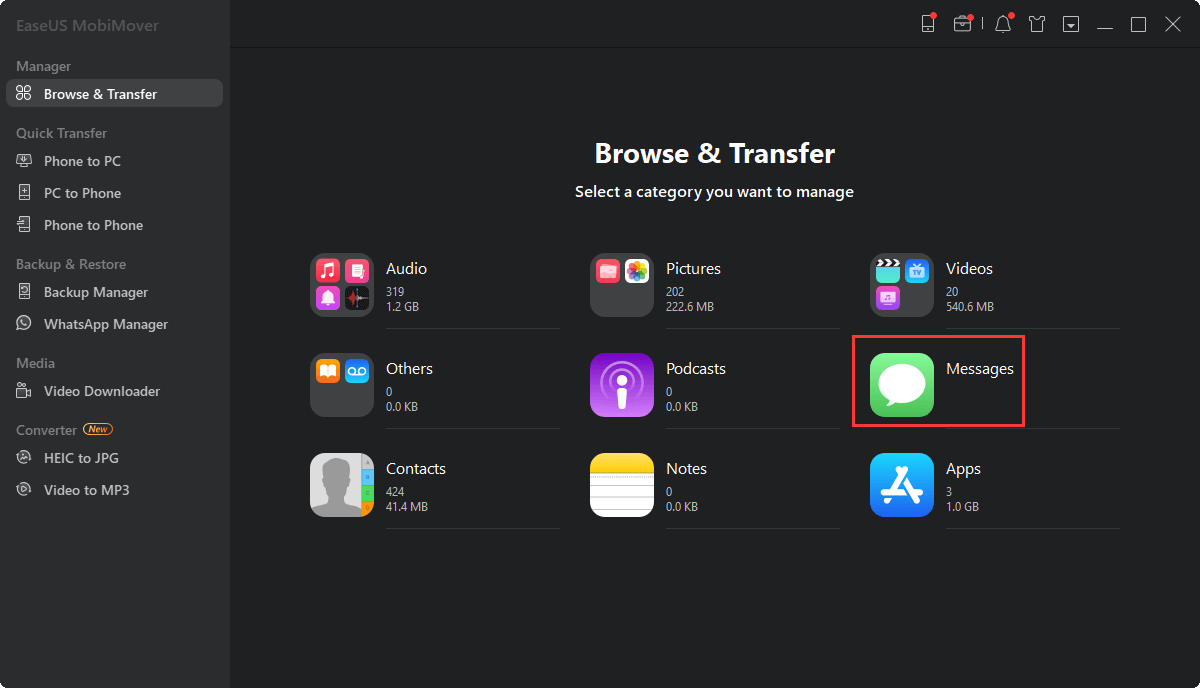
步骤2。转到“设置”选择一个文件夹来保存要传输的项目。
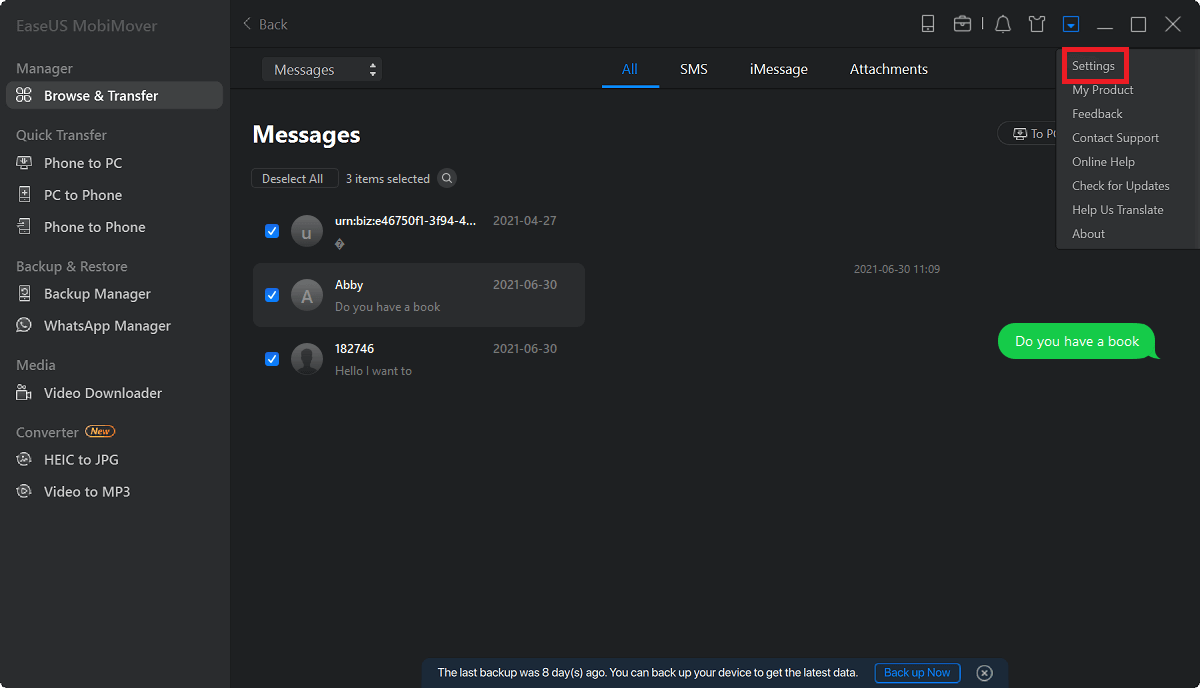
步骤3。选择你想要从iPhone保存到电脑的消息,包括短信(SMS)和imessage,然后点击“转移到电脑”按钮。之后,MobiMover将开始自动从你的iPhone下载短信到电脑。当它完成时,您可以转到选定的文件夹来检查消息。(这些物品会以HTML文件的形式保存在你的电脑上,因此你需要用浏览器打开它来查看其详细信息。)
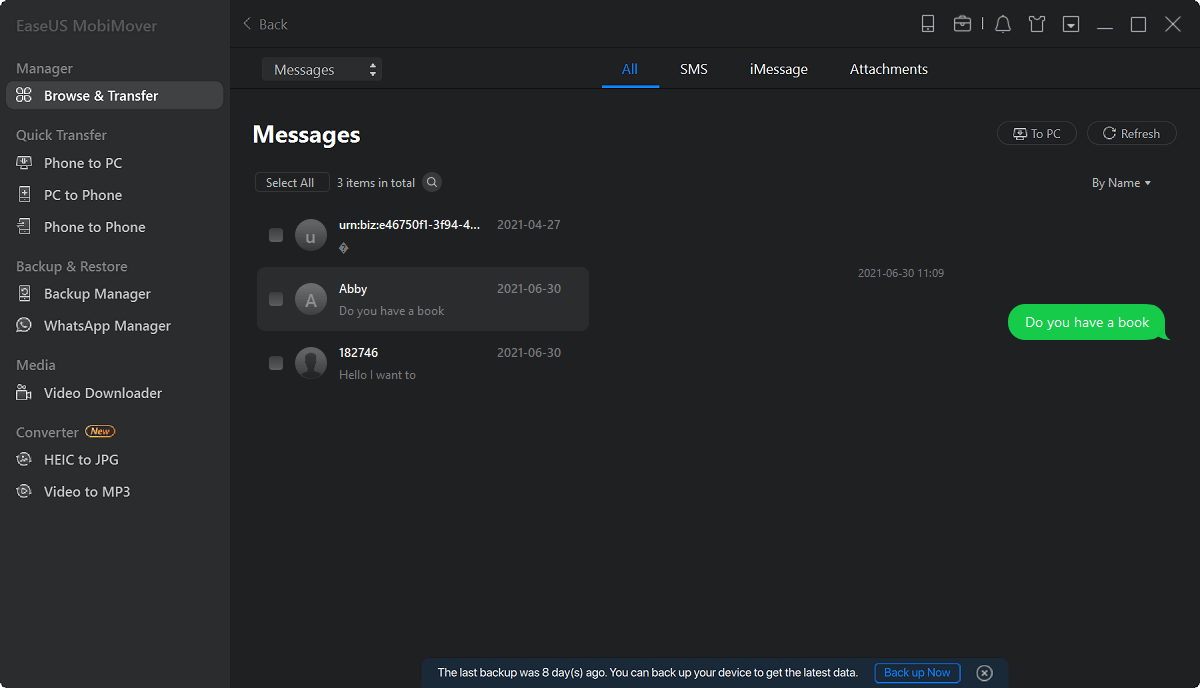
结论
以上就是关于如何在iPhone手机之间传输短信的全部指南。通过阅读这篇文章,我们希望你已经把你的短信从旧iPhone转移到新的iPhone上了。正如你所看到的,iTunes和iCloud都会在你的目标iPhone上造成数据丢失,而iPhone在新的iOS设备上更容易使用,无需设置。如果你已经设置好你的设备,并在上面存储了一些数据,你最好使用EaseUS MobiMover。
这个页面有用吗?
相关文章
![作者图标]() Sofia Albert/ 2023年4月18日
Sofia Albert/ 2023年4月18日如何将音乐从Windows 10转移到iPhone,反之亦然
![作者图标]() Myra/ 2023年4月18日
Myra/ 2023年4月18日![作者图标]() Myra/ 2023年4月18日
Myra/ 2023年4月18日![作者图标]() Myra/ 2023年4月18日
Myra/ 2023年4月18日

